百度网盘同步文件夹在哪儿打开 百度云盘同步文件夹位置介绍
更新时间:2024-01-31 10:27:19作者:run
百度网盘是一个备受欢迎的云存储服务平台,让我们可以方便地将文件上传到云端进行备份和同步,当我们在百度网盘上修改文件后,却不知道保存的位置,这也是很多用户关心的问题。那么百度网盘同步文件夹在哪儿打开呢?下面就给大家讲解一下百度云盘同步文件夹位置介绍全部内容。
百度网盘更换同步文件保存位置的方法:
第一步,我们先点击打开百度网盘软件,然后在百度网盘页面中再点击打开“同步”选项。
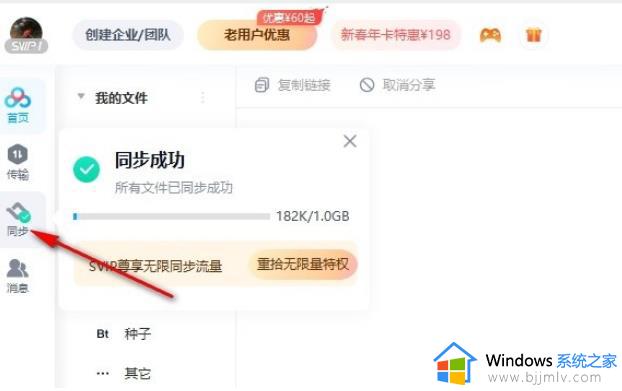
第二步,打开同步网盘页面之后,我们在该页面右上角再点击打开“设置”图标。
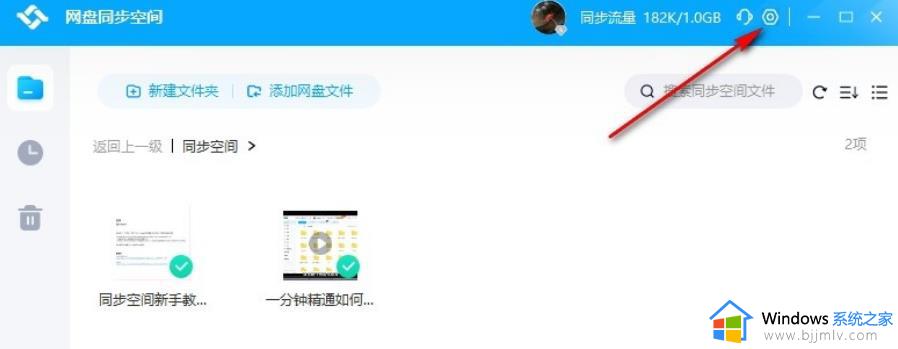
第三步,进入同步空间的设置页面之后,我们在该页面中可以看到当前同步文件的保存位置,然后点击“更换同步目录”选项。
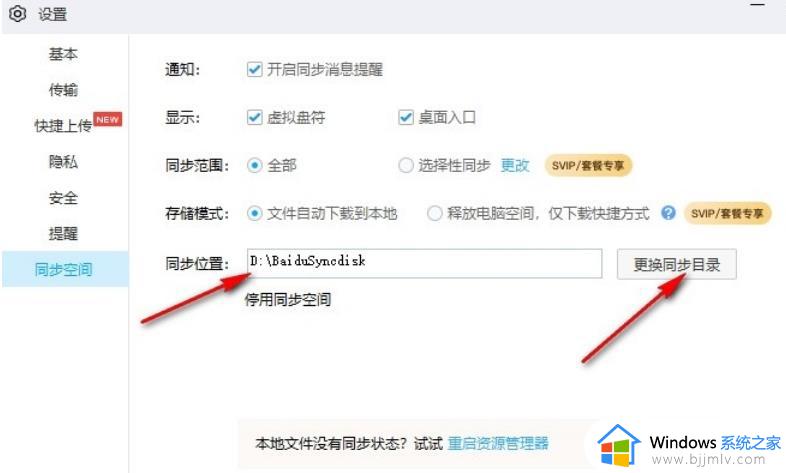
第四步,打开选择同步目录弹框之后,我们在该弹框中选中新的文档保存位置,再点击“确定”选项。
第五步,点击“确定”选项之后,我们的同步文件保存位置就更换完成了,最后在弹框中点击“确定”选项即可。
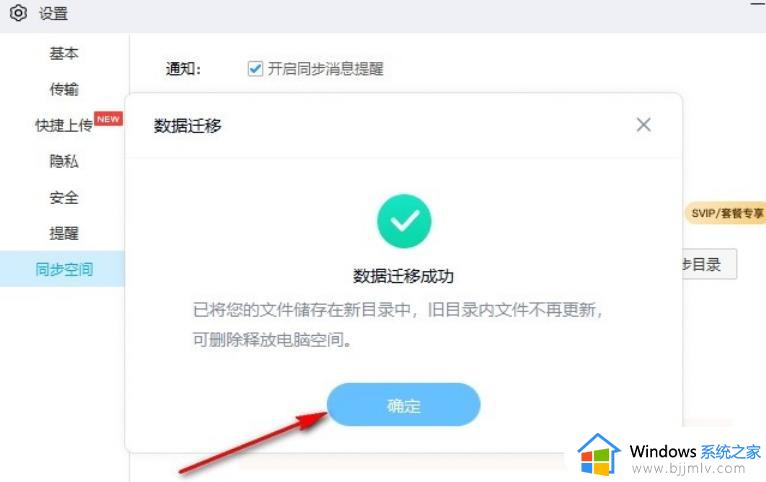
以上就是百度云盘同步文件夹位置介绍的全部内容,有需要的用户就可以根据小编的步骤进行操作了,希望能够对大家有所帮助。
百度网盘同步文件夹在哪儿打开 百度云盘同步文件夹位置介绍相关教程
- 百度网盘如何自动备份电脑文件 百度网盘怎么同步电脑文件夹
- 百度云盘下载的文件在哪儿 百度云盘下载的文件位置在哪里
- 百度网盘怎么关掉同步空间 百度网盘关掉同步空间教程
- 百度网盘如何关闭同步空间 百度网盘怎么关闭同步空间
- 百度网盘取消电脑同步功能教程 百度网盘如何暂停同步文件
- 迅雷云盘如何将文件转存到百度网盘 迅雷云盘转存文件到百度网盘的步骤
- 桌面百度网盘同步空间图标如何删除 怎么把电脑上的百度云同步盘图标删掉
- 百度网盘如何隐藏文件 百度网盘隐藏文件的步骤
- 百度网盘下载的文件在哪 百度网盘下载的文件如何找到
- 百度网盘怎么备份文件夹 电脑版百度网盘备份方法
- 惠普新电脑只有c盘没有d盘怎么办 惠普电脑只有一个C盘,如何分D盘
- 惠普电脑无法启动windows怎么办?惠普电脑无法启动系统如何 处理
- host在哪个文件夹里面 电脑hosts文件夹位置介绍
- word目录怎么生成 word目录自动生成步骤
- 惠普键盘win键怎么解锁 惠普键盘win键锁了按什么解锁
- 火绒驱动版本不匹配重启没用怎么办 火绒驱动版本不匹配重启依旧不匹配如何处理
电脑教程推荐
win10系统推荐